Windows 11: muisgevoeligheid blijft veranderen? Hier is de oplossing
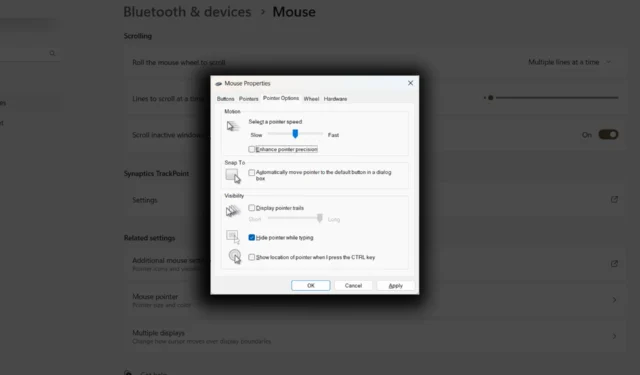
Op Windows 11 en zelfs 10 is er een optie waarmee u kunt instellen hoe gevoelig uw muis is. Deze muisgevoeligheidsfunctie houdt bij hoe snel de tracker reageert, maar soms verandert deze gewoon.
Als u problemen ondervindt met de gevoeligheid van de muis op uw Windows 11-apparaat, bent u niet de enige. Dit probleem is niet ongebruikelijk en het kan ongelooflijk frustrerend zijn. De gevoeligheid van de muis verandert steeds onverwachts, waardoor het moeilijk is om op uw computer te navigeren.
Gelukkig zijn er verschillende stappen die u kunt nemen om dit probleem op te lossen. In dit artikel onderzoeken we enkele veelvoorkomende oorzaken van muisgevoeligheidsproblemen in Windows 11 en bieden we oplossingen om u te helpen de controle over uw muis terug te krijgen.
Hoe muisgevoeligheid op te lossen die steeds verandert op Windows 11
Start de muis opnieuw op
1. Koppel de USB Bluetooth-adapter los van uw pc
2. Ga naar het systeemvak en schakel Bluetooth uit
3. Wacht een paar seconden en sluit hem dan weer aan.
Werk het Bluetooth-stuurprogramma bij
1. Ga naar Configuratiescherm ➜ Apparaatbeheer .
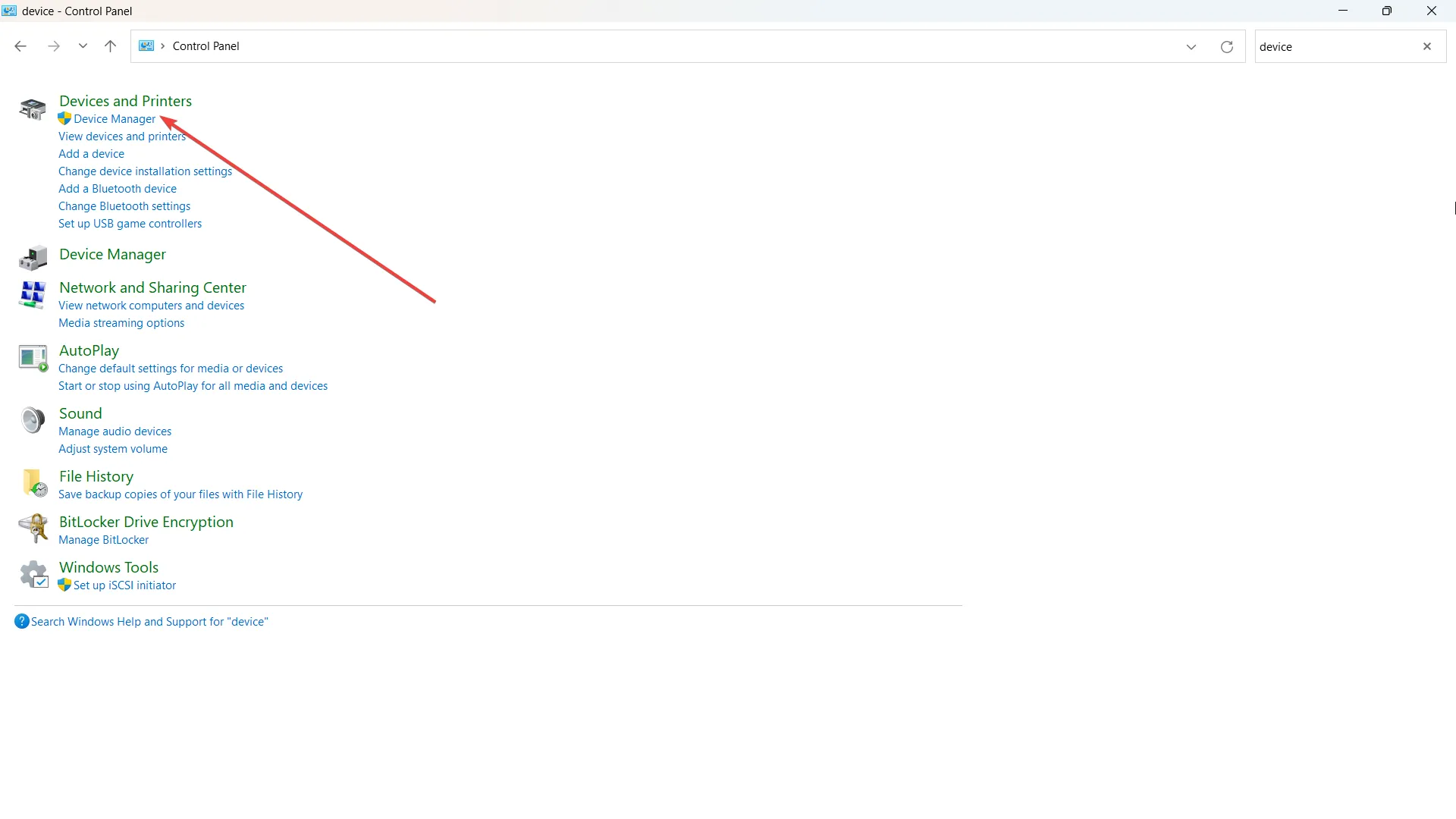
2. Klik op de vervolgkeuzelijst voor Bluetooth.
3. Klik met de rechtermuisknop op Intel Wireless Bluetooth en druk op Bijwerken
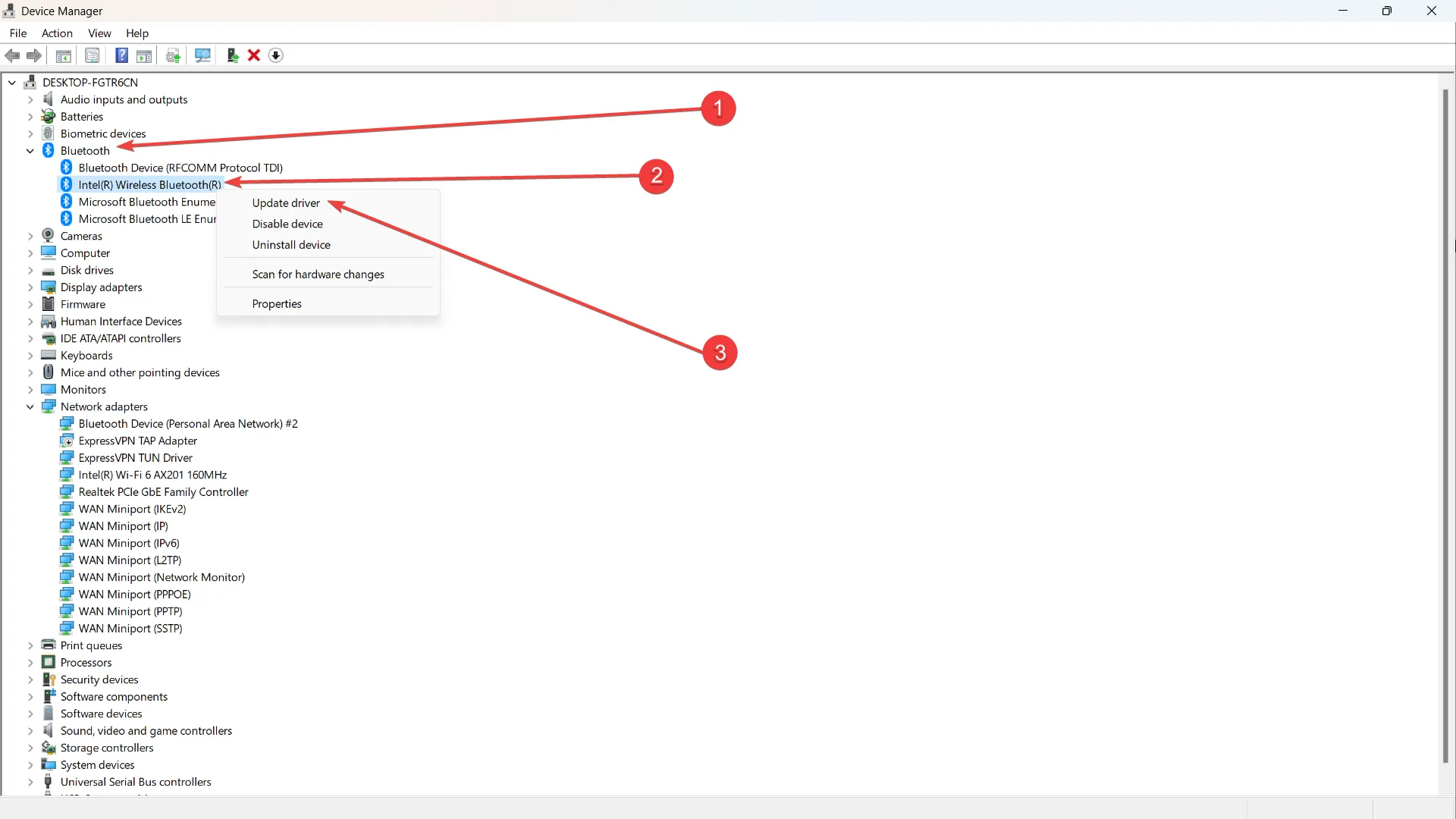
4. Zoek naar de optie Browse my computer for driver .
6. Selecteer Laat mij stuurprogramma’s kiezen beschikbare stuurprogramma’s .

7. Kies vervolgens een oude driverversie en klik op Volgende om deze te gebruiken.
8 Start uw pc opnieuw op
Installeer de nieuwste Windows-updates
1. Ga naar Instellingen ➜ Windows Update .
2. Klik op Bijwerken als uw pc nog niet up-to-date is.
Aanwijzerprecisie verbeteren inschakelen
1. Ga naar Instellingen ➜ Bluetooth & apparaat ➜ Muis .
2. Scroll naar beneden en klik op Aanvullende muisinstellingen .
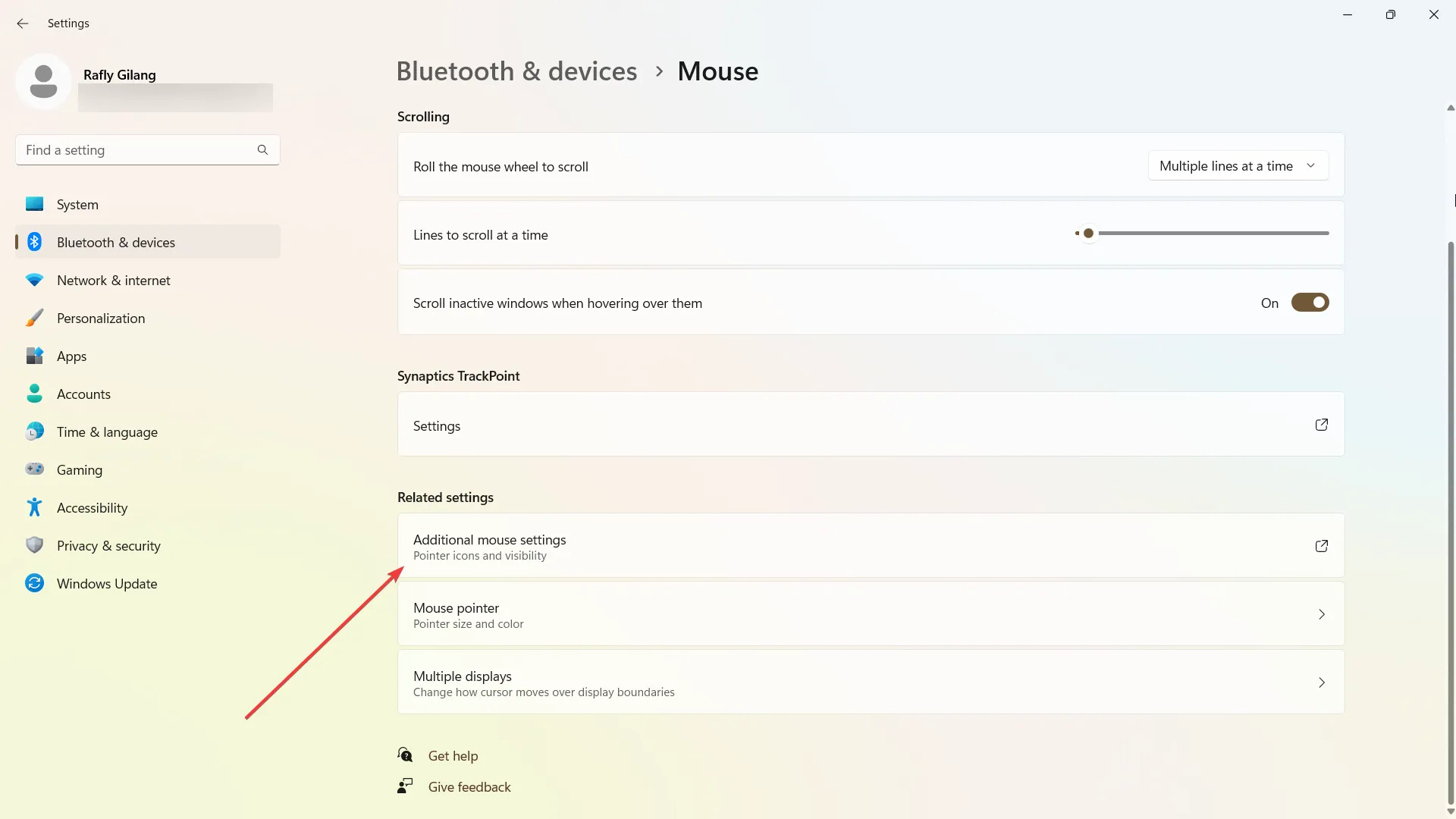
3 Schakel op het tabblad Aanwijzeropties het selectievakje Aanwijzerprecisie verbeteren uit.
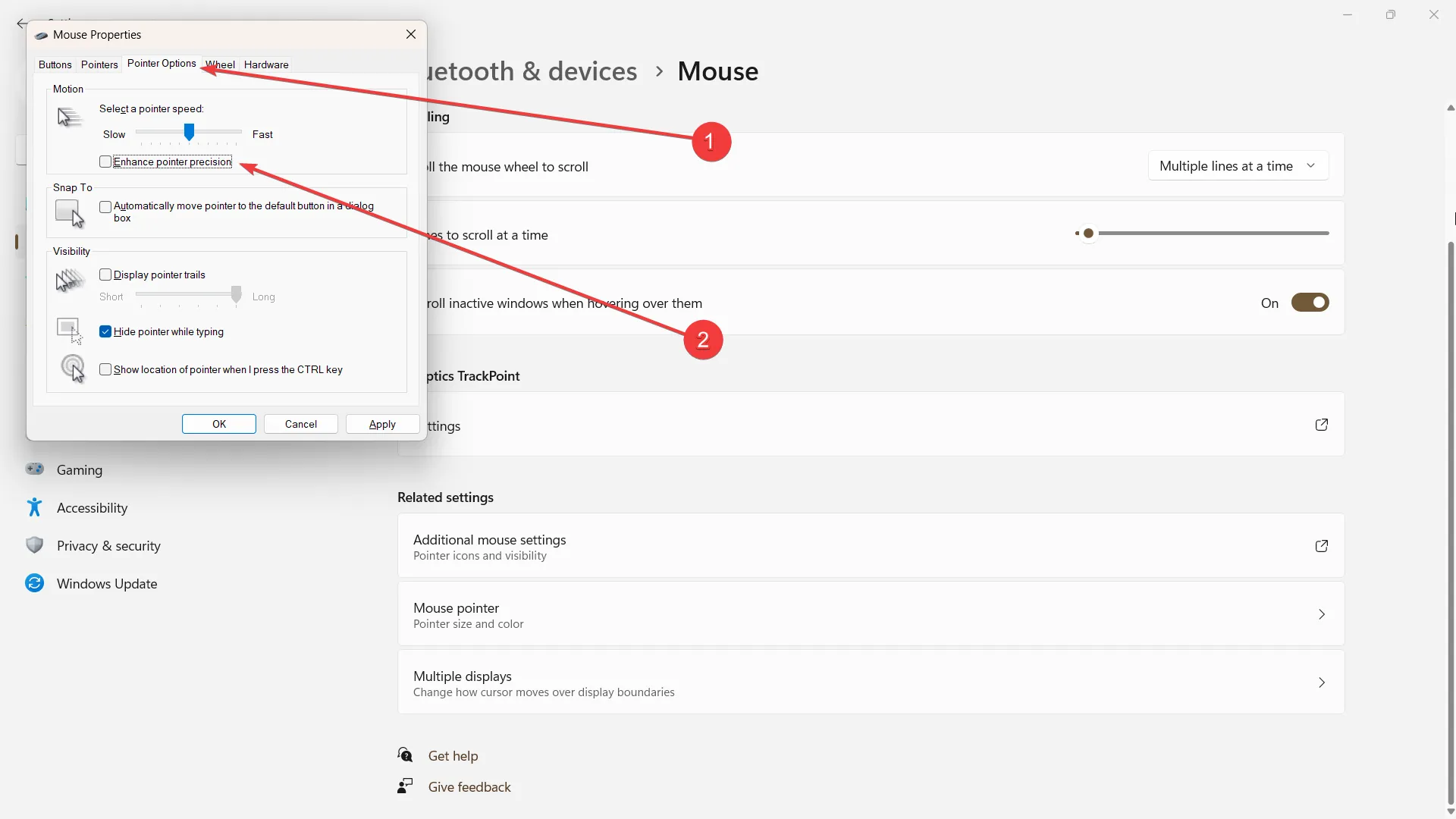
4. Klik op toepassen en oke.
5. Start uw pc opnieuw op.
Als het probleem echter aanhoudt, kan het worden veroorzaakt door hardware-incompatibiliteit en kunt u niets anders doen dan een andere muis testen en kijken of deze er nog steeds is.
Vind je deze tips nuttig? Laat het ons weten in de comments!



Geef een reactie